- 系统
- 教程
- 软件
- 安卓
时间:2021-05-08 来源:u小马 访问:次
Win10系统除了出现各种故障会引起网络不能正常连接外,LSP损坏也是重要原因之一,那Win10怎么修复LSP呢?我们一起来看看吧。
LSP是什么呢?
许多网友还不是很了解,LSP即Layered service Provider,是一些重要网络协议的接口。近期。有Win10系统网友,反应有时网络不能正常连接,导致没有法上网的原因是LSP损坏,那要怎么修复LSP?修复LSP有何办法?下面就和我们说一下Win10修复LSP的办法。
Win10怎么修复LSP?
1、打开Cortana,快捷键Win+S;
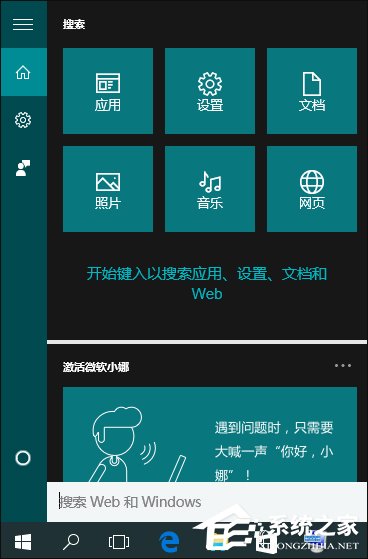
2、搜索“CMD” 并在搜索结果中右键“命令提示符”选择“以管理员身份运行”;
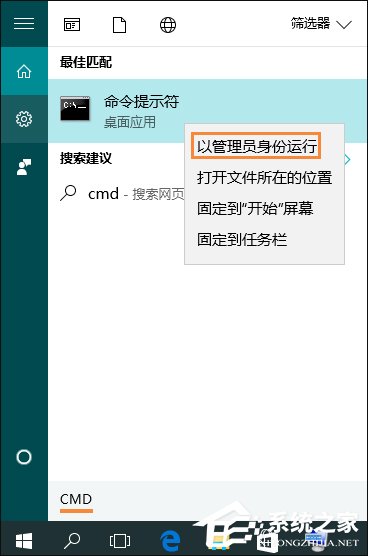
3、在窗口中输入:输入 netsh Winsock reset 然后按下回车键;
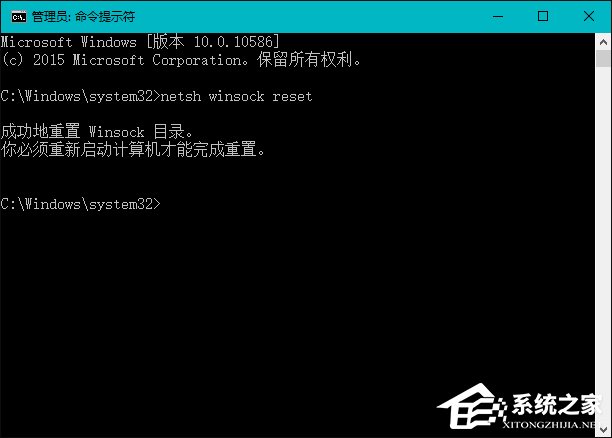
4、然后稍等片刻,出现提示,重启电脑即可在Win10中修复LSP。
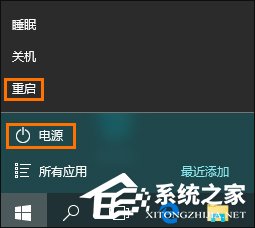
以上讲述的是Win10修复LSP的办法,该办法同样适用于Win7/8.1/10 ,对于不能上网的网友可以先试试该办法。希望在这里能够帮到更多有需要的人。
看完上述小编的介绍方法,相信大家对Win10 LSP故障导致无法联网如何修复已经有了一定的了解。有同样需求的朋友们,不妨也动手操作看看,希望对大家有所帮助,更多精彩教程请继续关注Win10u小马。





